如何设置WPS表格的自定义序列
WPS表格是我们常用的一款数据处理软件,深受大家的欢迎,是我们学习办公的助手,有的朋友想知道怎么设置WPS表格的自定义序列,小编为大家解答这个问题。
具体如下:
1. 首先,请大家在自己的电脑中找到WPS表格,点击进入主界面,然后在其中输入想定义的序列。
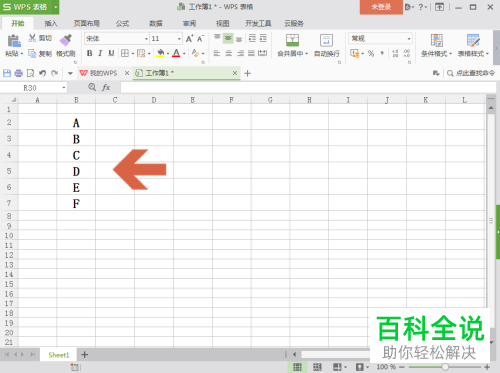
2. 第二步,我们选择箭头所指【WPS表格】的【选项】。
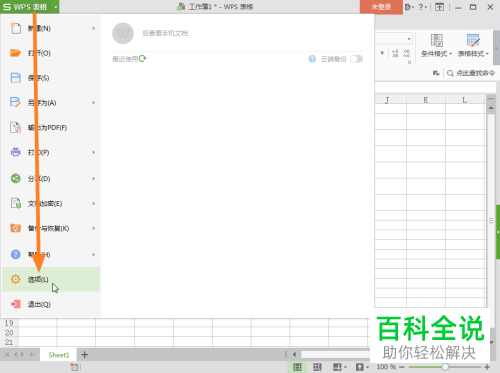
3. 第三步,我们点击左边的【自定义序列】。
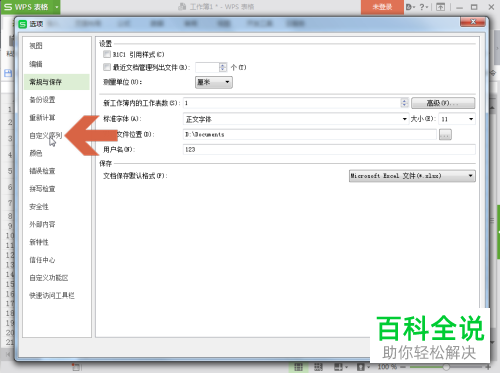
4. 第四步,接下来,我们选择屏幕右边图示的按钮。
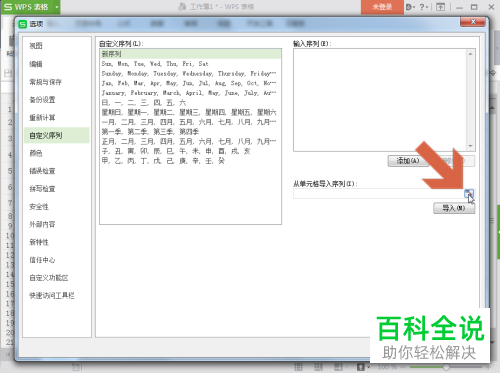
5. 第五步,请大家按住鼠标左键,然后框选自定义序列所在的单元格即可。
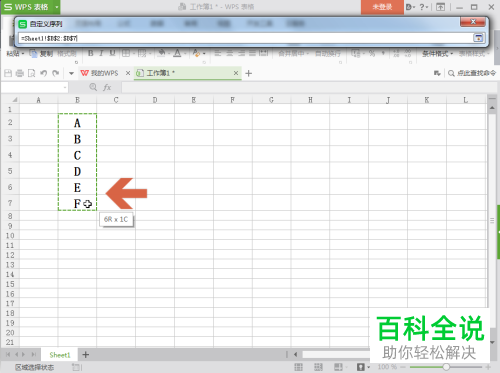
6. 第六步,接下来,我们需要再次点击图示的按钮,或者可以按下键盘的enter键。
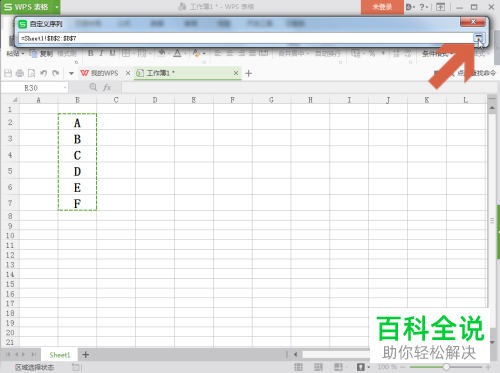
7. 第七步,我们选择箭头所指的【导入】。
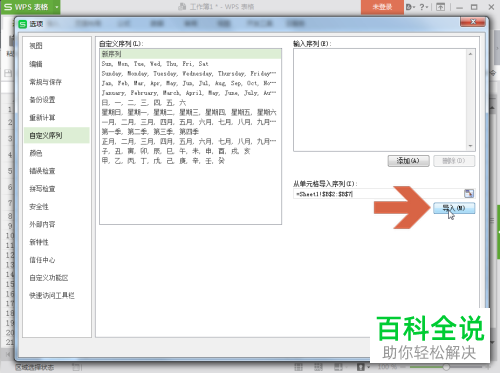
8. 第八步,很显然,屏幕的自定义序列列表中出现了刚才框选的序列。
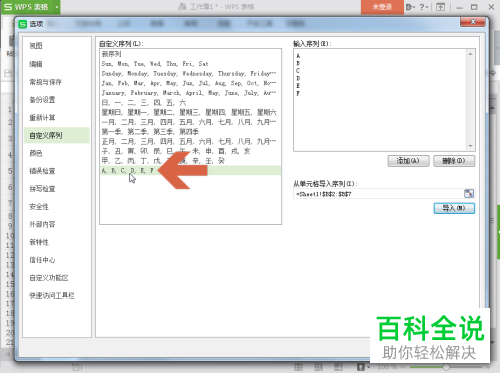
9. 最后,请选择【确定】按钮即可完成自定义序列,操作完成。
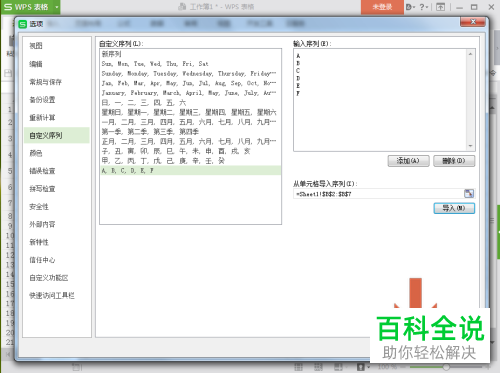
以上就是设置WPS表格的自定义序列的方法。
赞 (0)

